
Dua alat utama dalam Pizap adalah editor foto secara online dan kemampuan untuk membuat kolase dari foto. Pertimbangkan masing-masing, tetapi mulai mengedit foto. Lihat juga: The photoshop online dengan dukungan bahasa Rusia.
Foto editing dalam Pizap
Dalam rangka untuk memulai aplikasi ini, pergi ke situs pizap.com, klik tombol Start, kemudian pilih "Edit foto" dan menunggu sedikit sampai editor foto dimulai, layar pertama yang terlihat seperti ditunjukkan pada gambar di bawah .

Seperti yang Anda lihat, foto di Pizap dapat didownload dari komputer (tombol UPLOAD), dari Facebook, kamera, serta Flickr, Instagram dan Picasa LayananFoto. Saya akan mencoba untuk bekerja dengan foto download dari komputer.
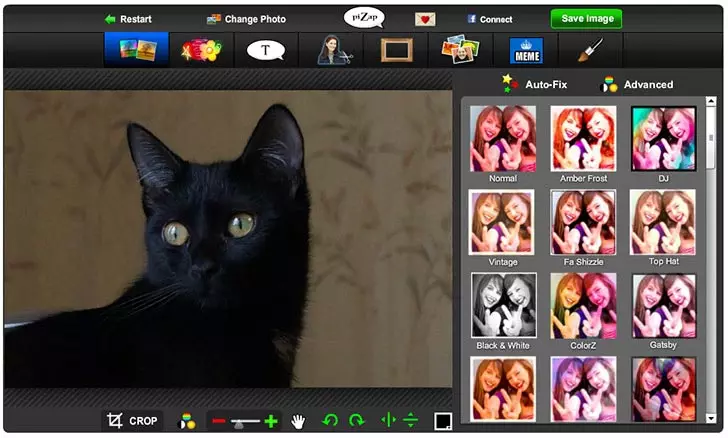
Upload ke mengedit foto
Jadi, dalam foto kucing saya, resolusi foto 16 megapiksel dalam kualitas tinggi boot ke editor foto tanpa masalah. Mari kita lihat apa yang bisa dilakukan dengan itu.
Pertama-tama, jika Anda memperhatikan panel bawah, kita akan melihat satu set alat yang memungkinkan:
- Crop foto (TANAMAN)
- searah jarum jam Rotate dan berlawanan
- Mencerminkan Foto horizontal dan vertikal

Sekali lagi tentang bagaimana untuk memangkas foto secara online
Mari kita coba untuk memangkas foto, yang Anda klik CROP dan pilih area yang ingin dipotong. Segera Anda dapat segera membentuk rasio aspek - foto persegi, horizontal atau vertikal.
Efek untuk foto
Hal berikutnya yang segera bergegas ke mata dalam editor ini, efek dari hak, serupa dengan yang mungkin akrab kepada Anda oleh Instagram. Penggunaan mereka tidak sulit - Anda hanya perlu memilih efek yang diperlukan dan dalam foto Anda dapat langsung melihat apa yang terjadi.
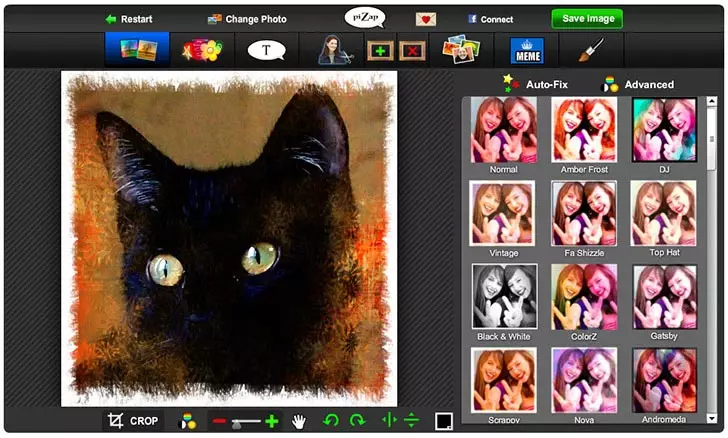
Menambahkan efek dalam editor foto
Kebanyakan efek termasuk kehadiran bingkai di sekeliling foto, yang, jika perlu, dapat dihapus.
Fungsi lain dari editor foto
Fungsi lain dari "photoshop secara online" dari Pizap meliputi:
- Memasukkan orang lain pada foto - Untuk ini, selain file sudah terbuka, Anda perlu men-download file lain dengan wajah (meskipun dapat menjadi sesuatu yang lain), menguraikan daerah kuas untuk alokasi, setelah itu akan dimasukkan di foto pertama dan itu dapat diletakkan di tempat di mana diperlukan.
- Memasukkan teks, gambar dan foto lainnya - di sini, saya pikir semuanya jelas. Gambar-gambar menyiratkan satu set cliparts - bunga dan semua itu.
- Gambar - juga di editor foto pizap, Anda dapat menggambar kuas di atas foto, yang ada alat yang sesuai.
- Membuat meme adalah alat lain yang dapat Anda buat meme dari foto. Hanya Latin yang didukung.

Hasil pengeditan foto.
Di sini, mungkin, semuanya. Tidak begitu banyak fungsi, tetapi, di sisi lain, semuanya sangat sederhana dan bahkan terlepas dari kenyataan bahwa bahasa Rusia tidak ada, semuanya benar-benar jelas. Untuk menghemat hasil kerja - klik tombol "Simpan Gambar" di bagian atas editor, lalu pilih "Unduh". By the way, resolusi asli dari foto diawetkan, yang menurut saya baik.
Cara membuat kolase online di Pizap
Alat online berikutnya dalam layanan ini adalah membuat kolase dari foto. Untuk menjalankannya, cukup ikuti halaman Pizap.com utama dan pilih Buat kolase.

Pilihan template untuk kolase dari foto
Setelah mengunduh dan menjalankan, Anda akan melihat halaman utama tempat Anda dapat memilih salah satu dari ratusan template untuk fotokolase masa depan: dari kotak, lingkaran, bingkai, hati, dan banyak hal lainnya. Beralih antara jenis template dilakukan di panel atas. Pilihannya sangat bagus. Anda dapat membuat kolase dari hampir semua foto - dua, tiga, empat, sembilan. Nomor maksimum yang saya lihat adalah dua belas.

Setelah Anda memilih template, Anda hanya dapat menambahkan foto ke posisi kolase yang diinginkan. Selain itu, Anda dapat memilih latar belakang dan melakukan semua fungsi yang dijelaskan sebelumnya untuk editor foto.
Kejahatan, saya dapat mengatakan itu Pizap, menurut pendapat saya, salah satu situs terbaik untuk memproses foto online, dan dalam hal membuat kolase bahkan menang di banyak dari mereka: ada lebih banyak templat dan peluang. Jadi, jika Anda bukan photoshop profesional, tetapi Anda ingin mencoba melakukan sesuatu yang indah dengan foto Anda, saya sarankan untuk mencobanya di sini.
